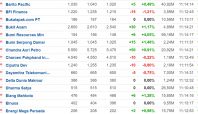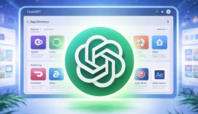TANGSELIFE.COM – WiFi merupakan teknologi jaringan nirkabel yang memungkinkan perangkat bisa tersambung dengan internet.
Setelah berhasil tersambung, perangkat tak perlu lagi memaskkan password WiFi secara berkala jika ingin menggunakan jaringan WiFi yang sama.
Dengan adanya fitur tersambung otomatis ini berpotensi membuat pengguna lupa dengan password WiFi yang ia miliki.
Dengan begitu, perangkat lain yang ikut tersambung tak dapat terhubung ke jaringan WiFi tersebut karena lupa kata sandi WiFi.
Untuk mengatasinya cukup mudah dan tak perlu sampai mereset router WiFi.
Cara ini memanfaatan fitur yang membantu pengguna lain untuk tersambung ke jaringan WiFi yang sama, apabila perangkat sebelumnya sudah lebih dulu tersambung dengan WiFi yang dimaksud.
Berikut ini rangkuman selengkapnya mengenai cara melihat password WiFi di Android dan Iphone.
Cara Melihat Password WiFi di Android menggunakan QR Code
- Buka menu ‘Settings’ atau Pengaturan
- Pilih WiFi kemudian klik nama WiFi yang sedan tersambung
- Muncul sebuah kode batang atau barcode yang bisa dipindai diperangkat lain
- Scan barcode tersebut menggunakan perangkat yang ingin dihubungkan ke jaringan WiFi tersebut
Cara Melihat Password WiFi di Android 6 hingga Android 9
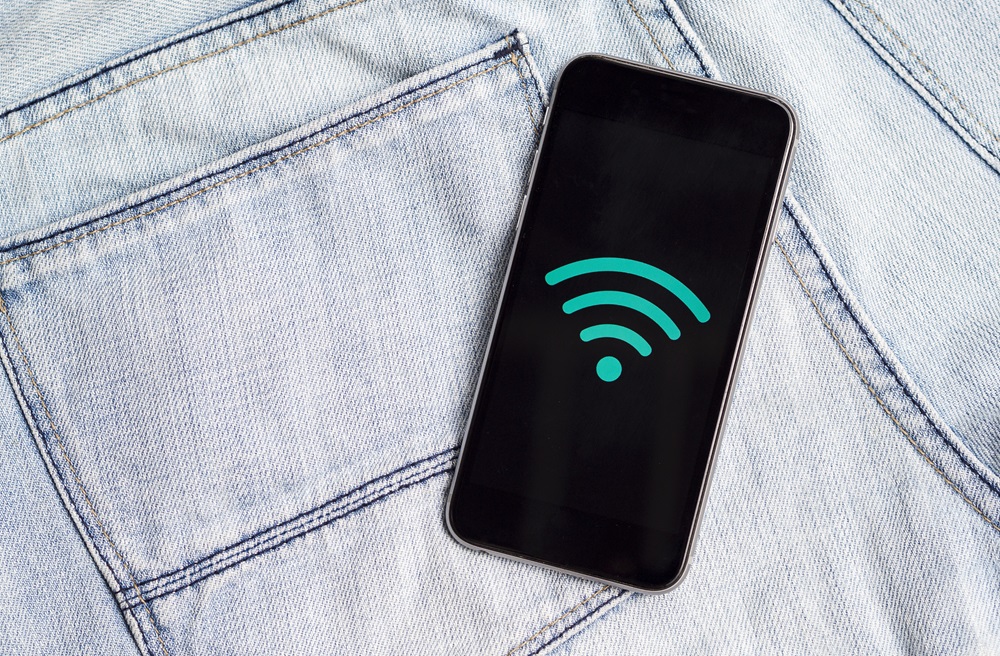
Sayangnya, fitur QR Code belum tersedia di ponsel yang menggunakan Android 9 ke bawah.
Oleh karenanya para pengguna perlu mencari cara lain untuk mengetahui kata sandi WiFi pada perangkat. Berikut ini tahapannya:
- Unduh dan instal aplikasi WiFi Password Recovery di Google Play Store
- Setelah itu, jalankan aplikasi dengan menekan tombol ‘Grant’. Nantinya akan muncul informasi WiFi yang pernah terhubung dengan ponsel Android
- Cari nama WiFi yang ingin kamu lihat passwordnya. Pada kolom PASS akan muncul password dan WiFi tersebut
- Perlu diingat, aplikasi membutuhkan akses ‘root’ untuk digunakan. Sebab saat ini akses sulit dilakukan, khususnya bagi ponsel Android baru mulai dari Android 5.
Cara Melihat Password WiFi di iPhone
Di iOS 16, iPadOS 16.1, dan versi yang lebih baru, kamu bisa menggunakan kode sandi, Face ID, atau Touch ID untuk melihat dan menyalin password WiFi.
Berikut langkah-langkahnya:
- Buka Settings
- Pilih WiFi
- Temukan jaringan WiFi yang sedang anda gunakan
- Ketuk tombol info (simbol huruf i dalam lingkaran)
- Ketuk sandi
- Gunakan kode sandi, Face ID, atau Touch ID untuk membuka kunci dan menampilkan password WiFi